I denne veiledningen vil jeg vise deg hvordan du kan bruke Stable Diffusion i Google Colab og Google Drive. Stable Diffusion er et kraftig verktøy for generering av bilder og har mange bruksområder innen kunst, design og mer. Med Google Colab har du muligheten til å bruke nødvendige ressurser gratis, selv om ytelsen avhenger av den brukte GPU-en. Du trenger bare en Google-konto og litt lagringsplass i Google Drive. La oss komme i gang og gå gjennom de nødvendige trinnene.
Viktigste erkjennelser Stable Diffusion muliggjør generering av bilder i Google Colab. Du trenger bare en Google-konto og ledig lagringsplass i Google Drive for å komme i gang. Installasjon og kjøring av nødvendige filer gjøres på få trinn og er enkelt å utføre.
Trinn-for-trinn-veiledning
Trinn 1: Pålogging og start
Først må du ha en Google-konto. De fleste av oss har en. Hvis du allerede er pålogget, gå bare til Google Drive. Du vil finne en lenke i det gitte materialet som tar deg til siden vi skal bruke. Klikk på denne lenken for å starte.
Trinn 2: Forstå grensesnittet
Når du åpner lenken, blir du ledet til en side som kanskje ikke nødvendigvis kan betraktes som et grensesnitt, men som likevel har alt du trenger. Designet kan virke litt forvirrende i begynnelsen, men ikke vær bekymret, vi vil gå gjennom de viktige trinnene sammen.
Trinn 3: Aktivere mørk modus
Hvis du lurer på hvorfor utseendet på siden ser annerledes ut enn hos deg, kan det skyldes mørk modus. Jeg anbefaler å aktivere mørk modus. For å gjøre dette, gå til "Verktøy" og deretter til "Innstillinger". Her kan du velge mellom ulike temaer: "adaptiv", "mørk" eller "lys". Velg "mørk" for å få en enhetlig visning.
Trinn 4: Kopiere notatboken
Nå går vi til kjernen av saken: Stable Diffusion versjon 0.7. For å komme i gang, klikk nå på "Kopier til Google Drive" øverst. Notatboken blir nå lagret i Google Drive-enheten din, og du bør se en ny mappe kalt "colab Notebooks".
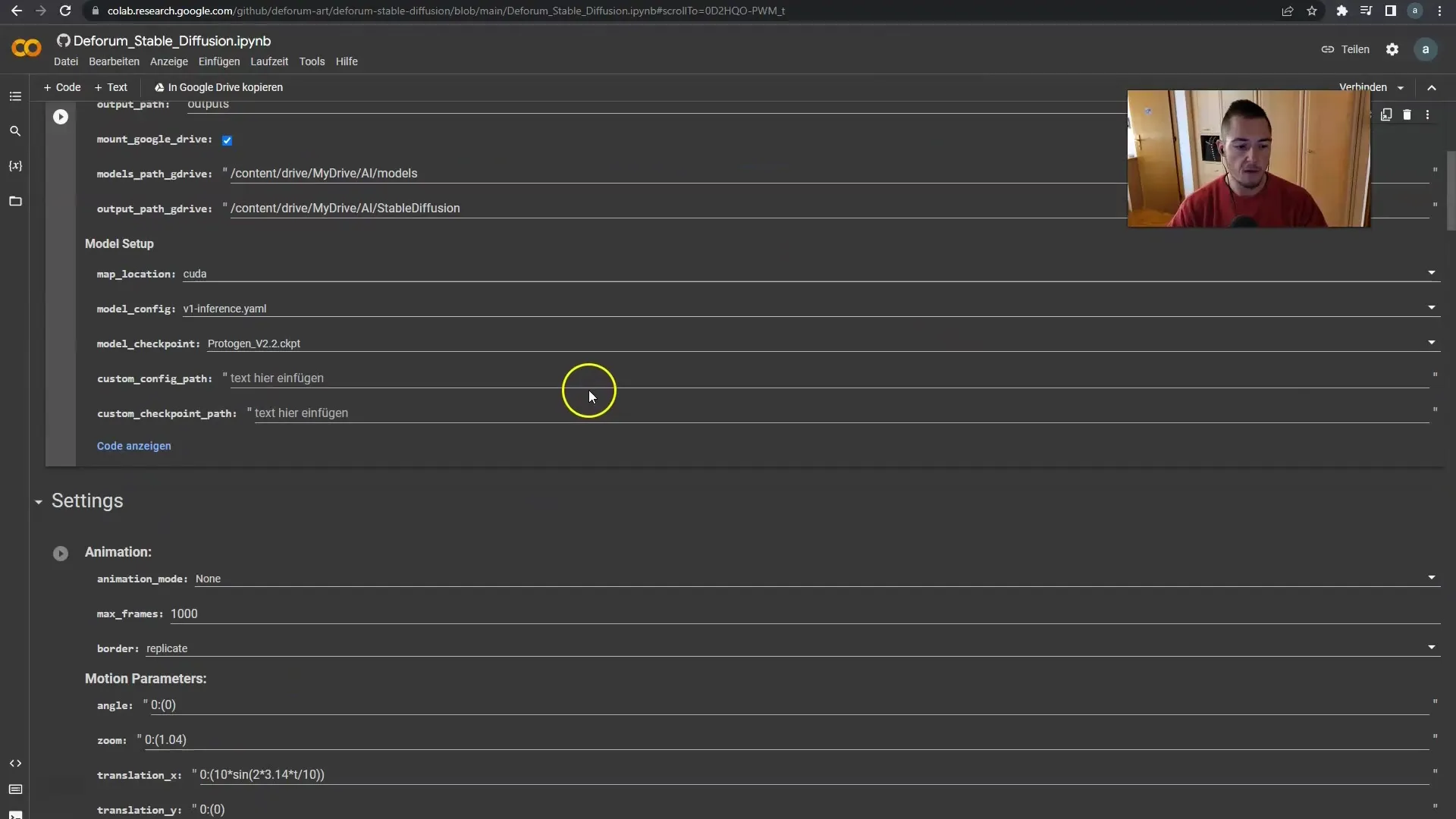
Trinn 5: Organisere mapper og filer
Hvis du er i mappen "colab Notebooks", vil du se en fil med navnet "Kopie von Deforum Stable Diffusion". Du kan opprette flere kopier av den for å administrere ulike prosjekter. Bare dobbeltklikk på kopien for å åpne den.
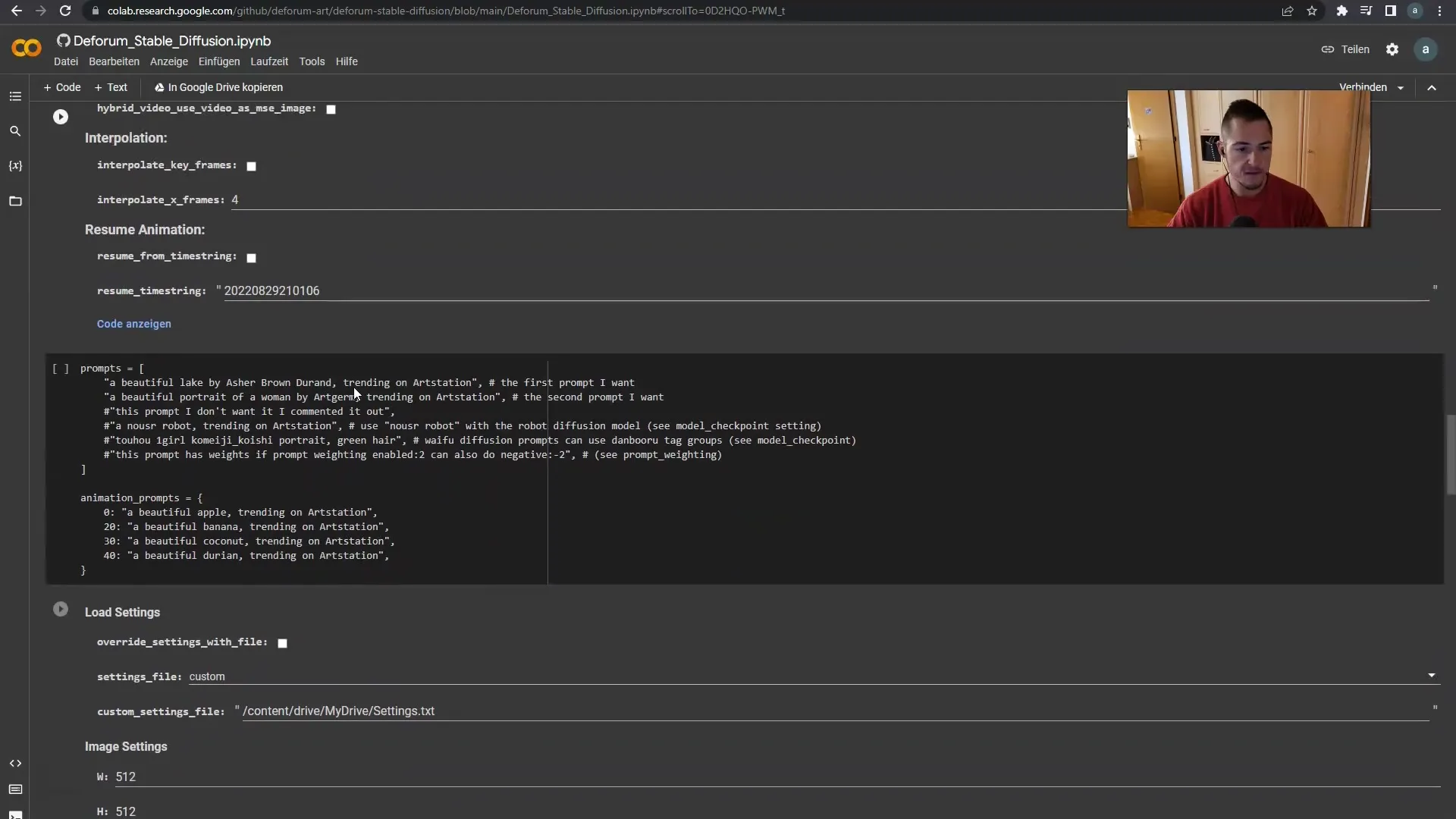
Trinn 6: Gi notatboken et nytt navn
Når du har åpnet kopien, kan du gi den et nytt navn for enklere identifisering. Jeg kaller min kopi "kursbeispiel". Nå skal vi se på strukturen til notatboken.
Trinn 7: Kjøre alle cellene
For å forsikre deg om at alt fungerer, klikk på "Runtime" øverst og deretter "Kjør alle". Dette må gjøres kun én gang, men det er viktig for å sikre at alle nødvendige installasjoner og forberedelser blir gjennomført. Det kan ta noen minutter, så ha litt tålmodighet.
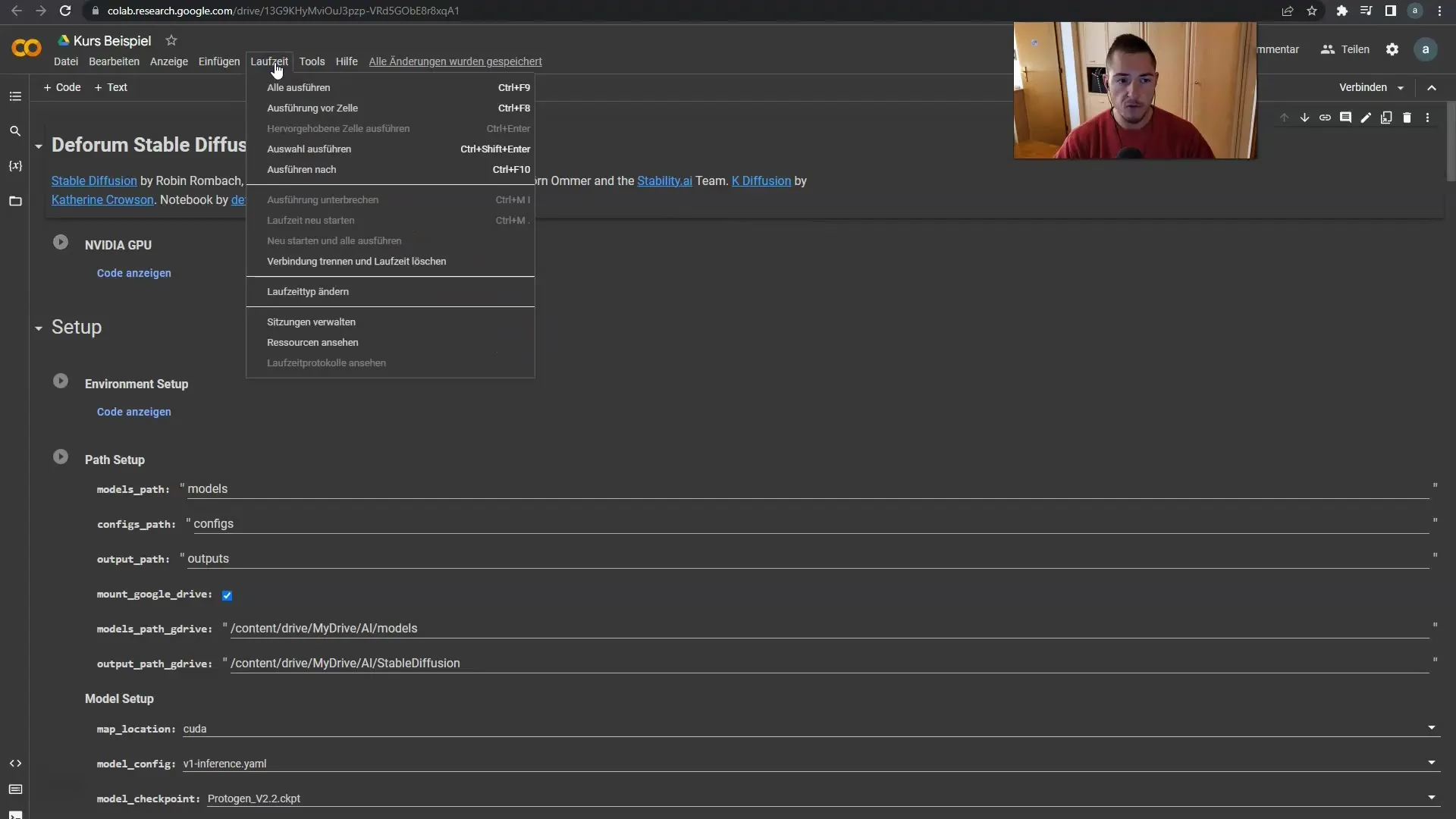
Trinn 8: Gi tilgang
Etter noen minutter kan det hende du får en melding om å tillate tilgang. Klikk bare på "Tillat" når denne meldingen vises.

Trinn 9: Sjekke installasjonen
Blar du nedover for å forsikre deg om at all installasjon er fullført. Senere vil du se ledeteksten hvor du kan skrive inn din input. Disse er klare til bruk og du kan begynne å generere bilder.
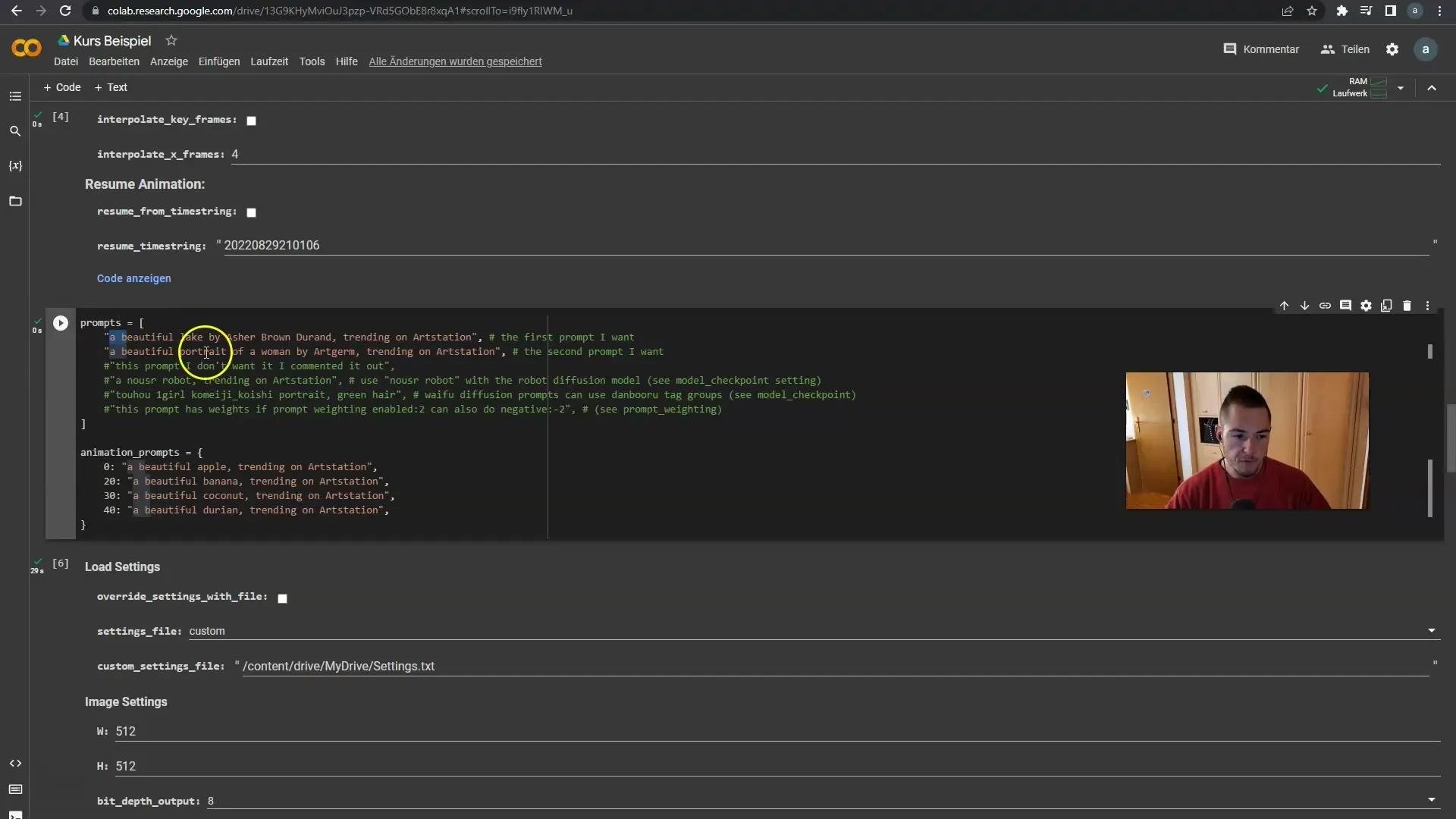
Trinn 10: Lage og tilpasse input
I inputfeltet kan du se eksempler som allerede er angitt, som "beautiful lake" eller "portrait of a woman". Disse bildene er resultatene av inndataene dine, og du kan være kreativ her.
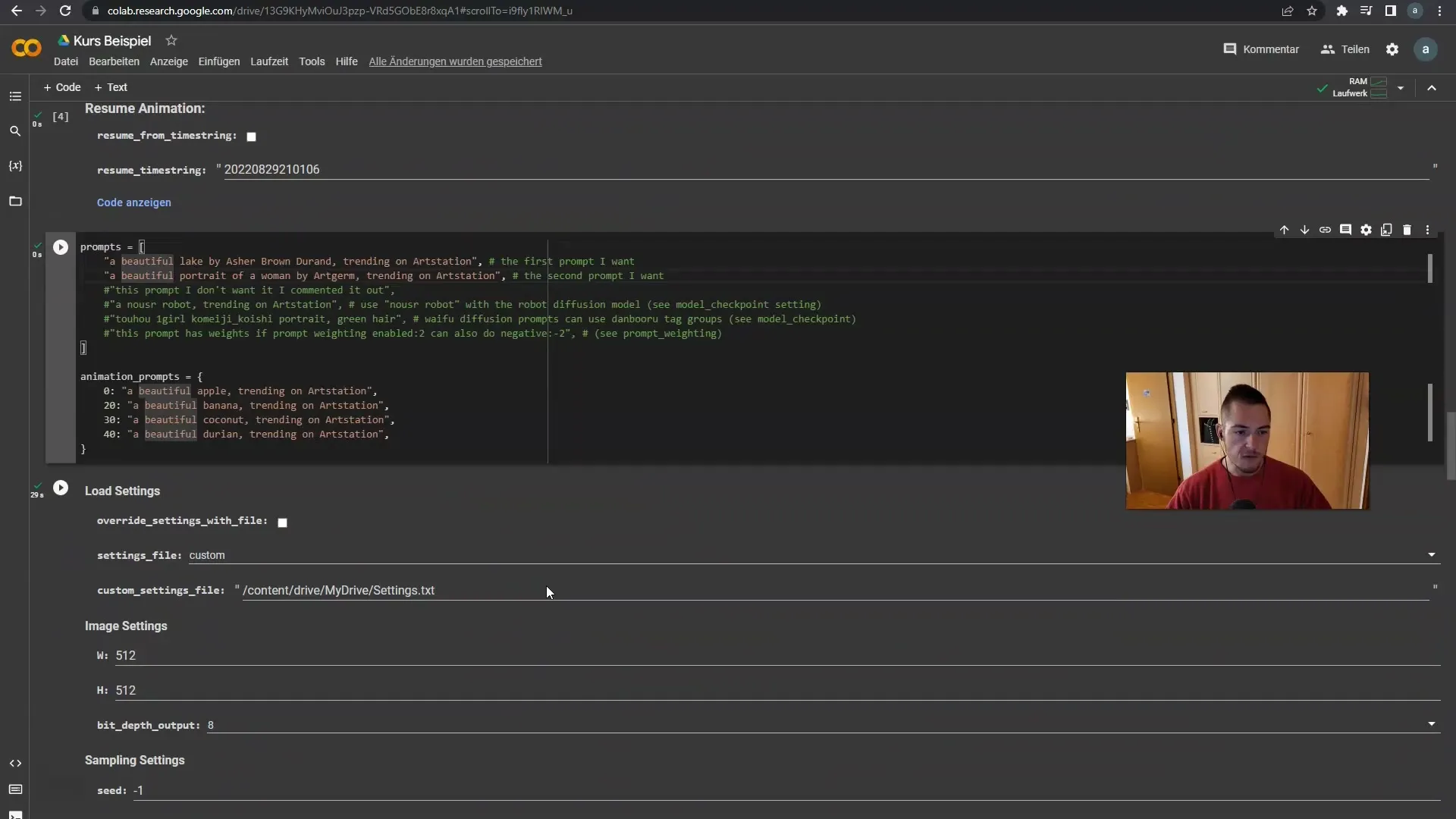
Trinn 11: Velge riktige alternativer
Merk også at du kan velge mellom ulike alternativer for utdataen. Som standard genereres bilder. Hvis du vil lage videoer, må du gjøre de riktige innstillingene.
Trinn 12: Neste steg
I den neste videoen vil jeg nøyaktig vise deg hvordan prisingen ser ut, hvis du vil gjøre mer med de genererte bildene eller videoene.
Sammendrag
I denne veiledningen har du lært hvordan du setter opp og bruker Stable Diffusion i Google Colab og Google Drive. Fra å opprette en mappe til å skrive inn dine forespørsler - trinnene er enkle og brukervennlige. Ikke gå glipp av muligheten til å være kreativ og generere imponerende bilder.
Ofte stilte spørsmål
Hvordan begynner jeg med Stable Diffusion?Du trenger en Google-konto og må kopiere notatboken til Google Drive.
Må jeg installere noe?Ja, installasjonen skjer ved å kjøre alle cellene i notatboken for første gang.
Kan jeg lage flere kopier av notatboken?Ja, du kan lage så mange kopier du ønsker for å organisere ulike prosjekter.
Hvordan lar Google Colab meg generere bilder?Colab tilbyr de nødvendige ressursene for å bruke Stable Diffusion gratis, selv om ytelsen varierer.


